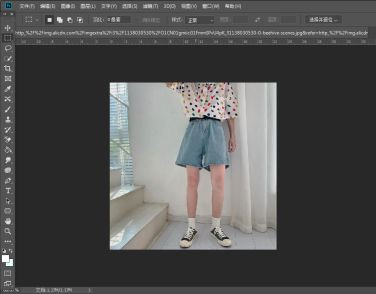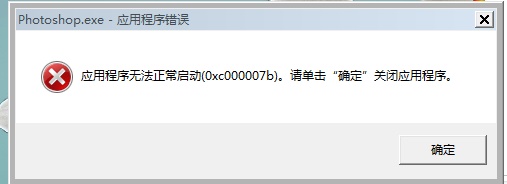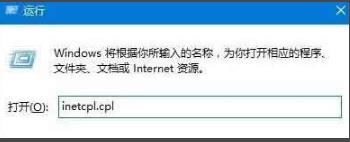PS怎么设置超现实低对比度效果?PS中设置超现实低对比度效果的教程
时间:2021-09-01 来源:深度系统|深度-值得深入
PS是最经常使用的修图软件之一,我们学好PS的话,就可以制作出许多精美的图片,PS有许多小技巧有很多用户还不知道,今天给大家带来一篇PS的小技巧,如果设置超现实第对比度效果,如果还没掌握这个技巧的小伙伴快看下面的教程吧。
教程如下
1、首先在电脑中打开PS软件,使用“Ctrl+O”组合键,将需要的图片素材导入进来。
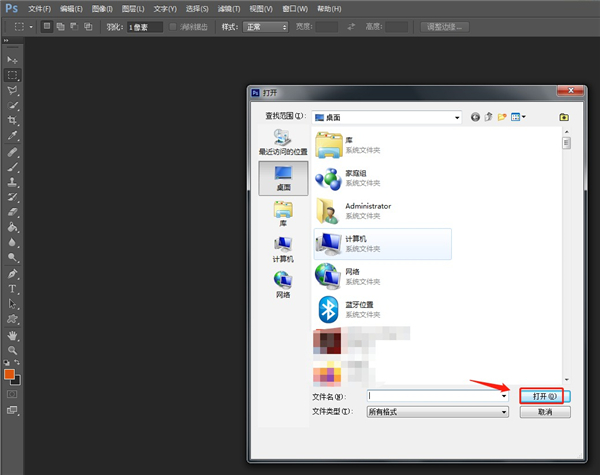
2、在软件中使用“Ctrl+Shift+N”组合键创建一个新的图层,用于解锁背景。
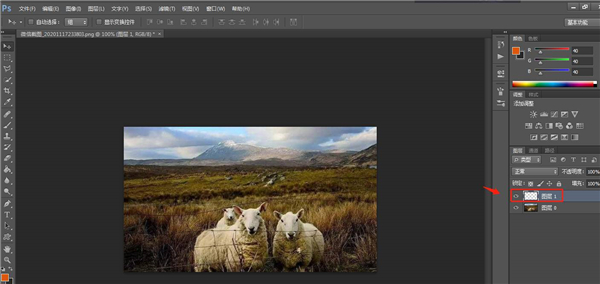
3、点击顶部工具栏中的“图像”——“调整”——“HDR色调”。
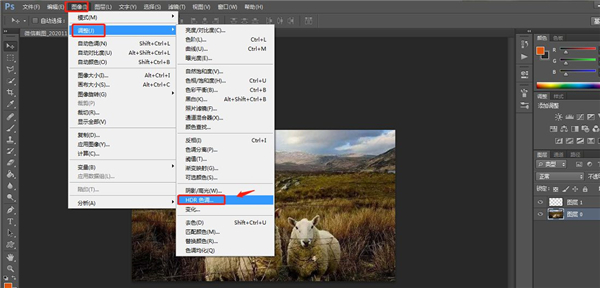
4、在弹出的窗口中,将预设设置为“超现实低对比度”,然后点击确定。
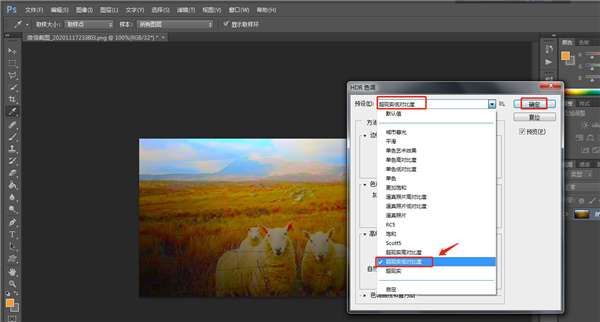
5、点击工具栏中的“文件”——“存储为”,进入存储窗口。
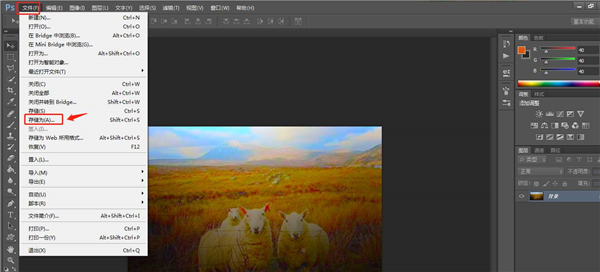
6、处理后,将制作好的图片存储为想要的格式即可。
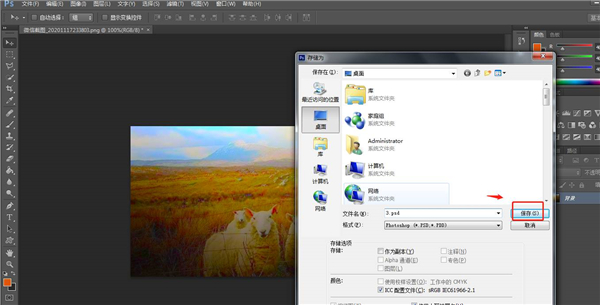
以上就是小编给大家带来的PS中设置超现实低对比度效果的教程。
相关信息
-
-
2021/09/07
Steam社区错误代码138无法访问怎么办? -
2021/09/07
Wps都有那些快捷键功能?Wps快捷键大全 -
2021/09/07
Ps如何制作长腿特效?Ps制作长腿特效的方法
-
-
PS无法打开提示0xc00007b错误代码怎么办?提示0xc00007b错误代码的解决方法
我们有时候在打开Photoshop的时候会遇到提示错误代码“0xc00007b”,这个错误代码会导致我们无法正常使用Photoshop,下面就和小编一起来看看应该如何要如何去解...
2021/09/07
-
谷歌浏览器ssl连接出错怎么办?
谷歌浏览器是很受大家欢迎的一款浏览工具,但是有用户反映自己最近遇到了一些问题:谷歌浏览器提示ssl连接出错,这是什么情况?今天就给大家讲讲谷歌浏览器ssl连接出错的解决方法。...
2021/09/02
系统教程栏目
栏目热门教程
人气教程排行
站长推荐
热门系统下载
- 1 深度技术 GHOST Win7 64位纯净版 v2020.05 (X64)
- 2 深度系统Ghost Win10 64位专业版 v2021.03
- 3 深度技术 Ghost Xp SP3 极速装机版 v2022
- 4 深度系统 Ghost Win7 旗舰版64位 v2021.03
- 5 深度技术 Win7 SP1 X64旗舰装机版 v2021.09
- 6 深度系统 Ghost Win7 新旗舰版64位 v2021.04
- 7 深度Ghost Win10 64位专业版系统(2004) v2021.06
- 8 深度系统 Windows7 64位旗舰版 v2021.06
- 9 深度系统Ghost Win10 64位专业装机版 v2021.08
- 10 深度系统 Win10 64位专业版 v2021.02